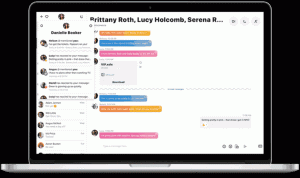Kaip įjungti piktogramų animaciją „Windows 11“ nustatymuose
Su 25188 versijos „Microsoft“ nustatymuose pridėjo naują išgalvotą funkciją. Dabar kairiojoje srityje gali būti animuotų piktogramų. Tačiau pagal numatytuosius nustatymus jis yra paslėptas ir jį reikia įjungti rankiniu būdu.
Animuotos piktogramos kairiojoje naršymo srityje atrodo taip:
Panašios animacijos jau seniai pasiekiamos kai kuriose integruotose programose ir net trečiųjų šalių programose.
Galbūt „Microsoft“ netrukus išleis šias animacijas į viešumą. Redmondo įmonė to nepaminėjo 25188 versijos pakeitimų žurnalas, ir niekur kitur apie pakeitimą nepranešė. Taip pat yra pakeitimų, kad animacija bus pašalinta iš OS, panašiai kaip nutiko su naujos užduočių juostos animacijos.
Jei jums patinka animacijos, štai kaip jas įgalinti.
Įgalinkite animuotas piktogramas „Windows 11“ nustatymuose
- Atsisiųskite „ViveTool“ iš „GitHub“ naudodami šią nuorodą.
- Išskleiskite programos archyvą į c:\vivetool aplanką.
- Paspauskite Laimėk + X ir pasirinkite Terminalas (administratorius) iš meniu.
- „PowerShell“ arba „Command Prompt“ profilyje terminalo programoje paleiskite šią komandą:
c:\vivetool\vivetool.exe /įgalinti /id: 34878152. - Iš naujo paleiskite „Windows 11“, kai pamatysite Sėkmingai nustatyta funkcijos konfigūracija pranešimą konsolėje.
Padaryta.
Visada galite išjungti piktogramų animaciją naudodami šią komandą:
c:\vivetool\vivetool.exe / išjungti /id: 34878152
Viskas.
Per @Rafaelio viduje
Jei jums patinka šis straipsnis, pasidalykite juo naudodami toliau esančius mygtukus. Tai iš jūsų nereikės daug, bet padės mums augti. Ačiū už tavo pagalbą!